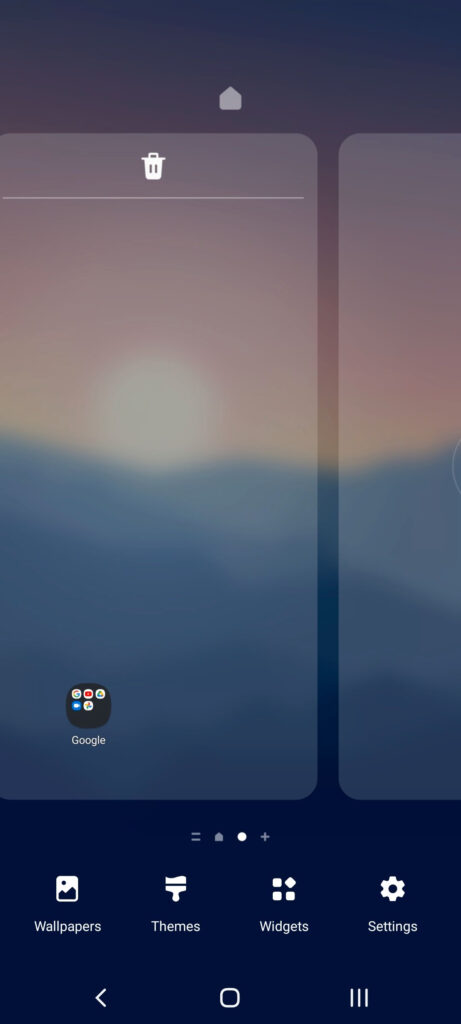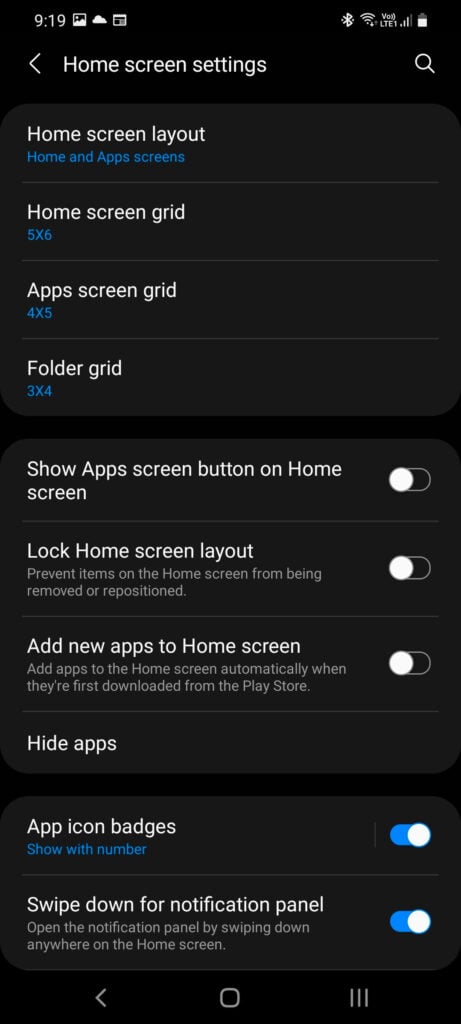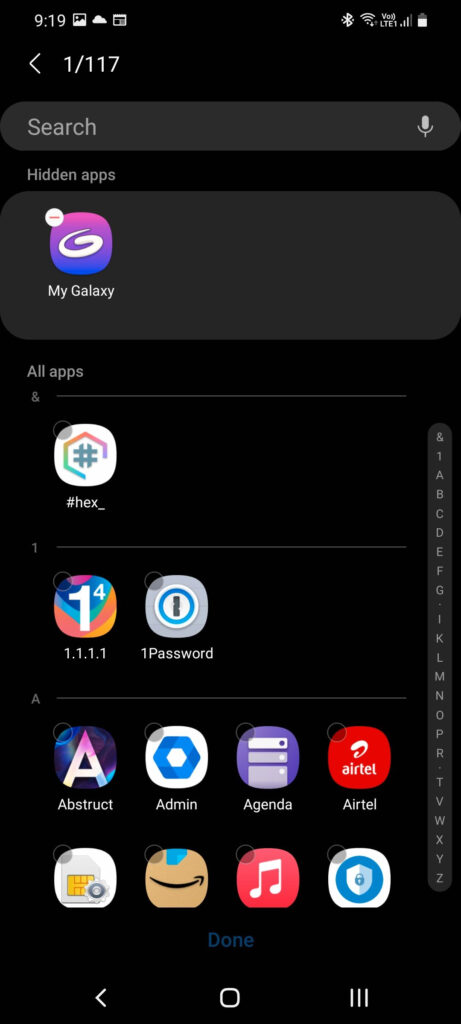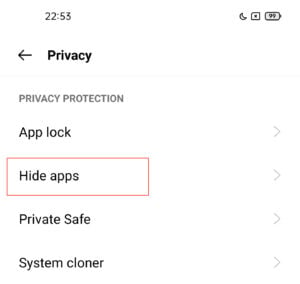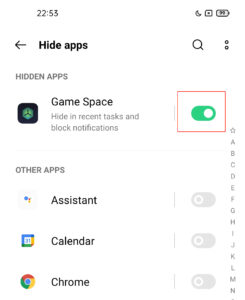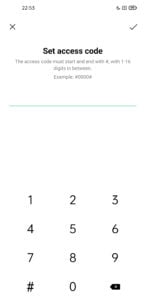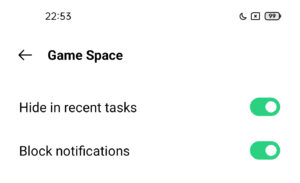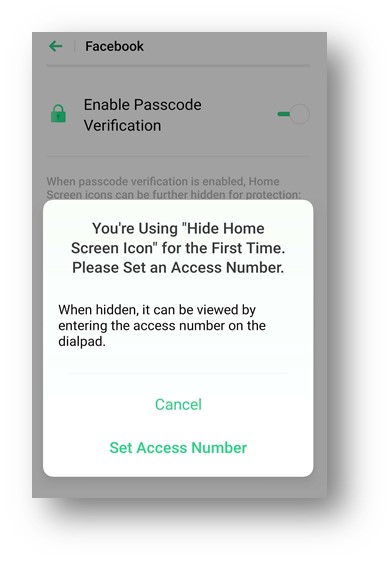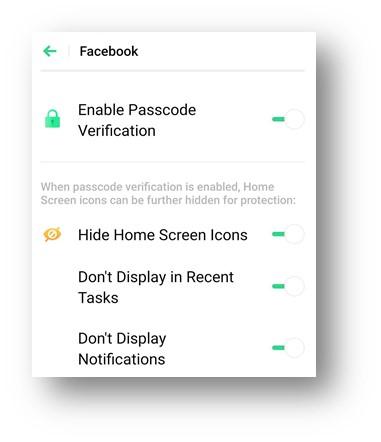Güvenlik ve gizlilik açısından, başka birinin erişmesini önlemek için Android cihazınızda her zaman bir tür biyometrik kimlik doğrulama ile birlikte bir ekran kilidi kullanmalısınız. Ancak, güvenliği iki katına çıkarmak ve yüklü bir uygulamayı meraklı gözlerden gizlemek istediğiniz durumlar olabilir. Bu yazımızda sizlerle Samsung, Vivo, OPPO, Realme ve Xiaomi Android telefonlarda uygulamaları gizleme ayarları nasıl yapılır adım adım paylaşacağız.
Belki birisinin ekran kilidini atlayabilmesi ihtimaline karşı, ek güvenlik için telefonunuzdaki bankacılık uygulamalarını gizlemek isteyebilirsiniz. Ya da telefonunuzda saatlerce oynadığınız tüm oyunları anne babanızdan gizlemek istiyorsunuzdur.
Durum ne olursa olsun, sizden başka kimsenin erişemeyeceğinden emin olmak için Android cihazınızda yüklü uygulamaları gizleme ayarlarını bilmenizde fayda olacaktır.
Android Cihazlarda Uygulamaları Gizleme: Artıları ve Eksileri
Android cihazınızda bir uygulamayı gizlemek, uygulama çekmecesinde görünmesini engeller. Bazı durumlarda, gizli uygulamaları açabileceğiniz başka bir gizli uygulama çekmecesine erişmeniz gerekecektir.
Bazı telefonlar yalnızca uygulamaları gizlemenize izin verir ve onlara tekrar erişmenin bir yolunu sunmazken, diğerleri gizli uygulamaları kolayca erişilemeyecek şekilde kilitlemenize de izin verir.
Android cihazınız devre dışı bırakılamayan çok sayıda önceden yüklenmiş bloatware ile birlikte gelirse, temizlemek için bunları uygulama çekmecenizden gizleyebilirsiniz. Ek güvenlik için bankacılık uygulamalarınızı, şifre yöneticinizi ve hassas bilgiler içeren diğer uygulamaları da gizleyebilirsiniz.
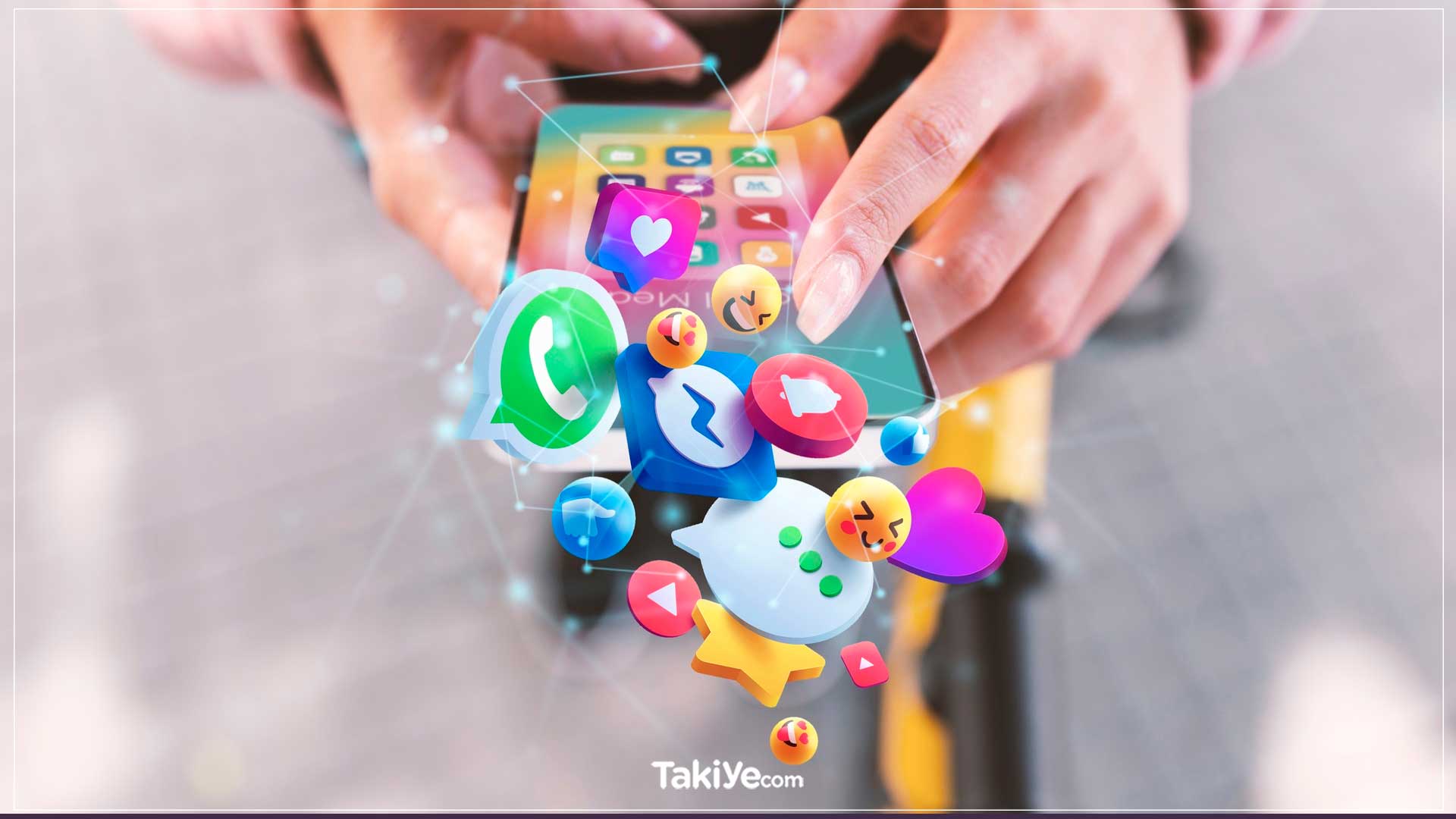
Bazı Android telefonlar, yüklü uygulamaları yerel olarak gizlemenize izin verir. Özelliğin telefonunuzda bulunmaması durumunda Nova veya Microsoft Launcher gibi üçüncü taraf bir başlatıcı kullanabilirsiniz.
Bu üçüncü taraf başlatıcılar, uygulamaları gizlemenize izin vermenin yanı sıra, üçüncü taraf simge paketlerini kullanma, ana ekranınıza daha fazla uygulama sığdırma, özel hareketler kullanma ve daha fazlası dahil olmak üzere çok sayıda başka yeni özellik ve özelleştirme seçeneği sunar.
Samsung Android Telefonlarda Uygulamaları Gizleme
Tüm Samsung telefonları, yüklü uygulamaları uygulama çekmecesinden gizleme olanağı sunar. Ayarlar da nispeten basittir.
- Samsung cihazınızın ana ekranında boş bir alana uzun basın. Altta açılan menüden Ayarlar’a dokunun.
- Aşağı kaydırın ve bulduğunuzda Uygulamaları gizle seçeneğine dokunun. Şimdi, gizlemek istediğiniz uygulamaları seçmeye devam edin.
- Gizlemek istediğiniz tüm uygulamaları seçmeyi tamamladığınızda Bitti üzerine dokunun.
Artık seçtiğiniz tüm uygulamaları gizlediniz. Samsung’un uygulamasının iyi bir yanı, gizli uygulamaların uygulama çekmecesi arama sonuçlarında görünmeyecek olmasıdır. Ancak, diğer üçüncü taraf evrensel arama uygulamalarının arama sonuçlarında ve Ayarlar > Uygulamalar altında görünürler.
Samsung, gizli uygulamalara erişebileceğiniz gizli bir uygulama çekmecesi sunmuyor; bu, gizli uygulamalara erişmenin bir angarya olacağı anlamına geliyor. Yine de bu soruna geçici bir çözüm bulmak için her zaman Google aramayı veya başka bir evrensel arama uygulamasını kullanabilirsiniz.
Oppo Android Telefonlarda Uygulamaları Gizleme
İnsanların sizi gözetlemesinden veya telefonunuzu kontrol etmesinden daha garip bir şey yoktur. Bu nedenle, ek güvenlik ve rahatlık için belirli uygulama simgelerini diğer insanların meraklı gözlerinden gizleyebilirsiniz. Peki bir uygulamayı OPPO ana ekranınızdan nasıl gizlersiniz? Uygulama şifrelemesi eklemeniz ve belirli uygulamalar için bir erişim numarası ayarlamanız gerekecek, böylece bunu bilen tek kişi siz olacaksınız. Uygulamanızı şifrelemek ve erişim numarasını ayarlamak kolaydır. Kolay adım adım kılavuz için okumaya devam edin.
Uygulanabilirlik: ColorOS 5.1 ve üzeri. [Ayarlar] > [Telefon Hakkında] bölümünde ColorOS sürümünüzü kontrol edin.
Oppo Android telefonlarda uygulamaları gizleme işlemi öncesinde şifre belirleyin:
Ana Ekranınızda simgeleri gizlemeden önce, [Ayarlar] > [Parmak İzi, Yüz ve Parola] > [Gizlilik Parolası/Gizlilik Parolası] içinde bir gizlilik parolası ayarlamanız ve uygulamaları şifrelemeniz GEREKİR.
OPPO ColorOS 11 içinde Uygulamaları Gizleme:
- [Ayarlar] > [Gizlilik] > [Uygulamaları gizle] öğesine gidin, ardından Uygulama Kilidi ekranına girmek için doğrulama parolasını girin.
- Gizlenecek bir uygulamayı açın.
- Ekranda bir erişim numarası belirlemenizi isteyen bir açılır mesaj görüntülenecektir. Telefon uygulamasına numarayı girerek gizli uygulamaları açabilirsiniz. Bu mesaj yalnızca gizli özelliği ilk kez kullandığınızda açılır. Erişim kodunu ayarla’ya dokunun.
- “#” ile başlayan ve biten ve birden on altıya kadar karakter içeren bir sayı belirleyin (ör. #123456#), ardından Bitti’ye dokunun.
Not: Uygulamayı gizlemek için değiştirmek, uygulamayı Son Görevler’de otomatik olarak gizler ve bildirimlerini devre dışı bırakır. Uygulamayı son görevde görmek ve uygulama bildirimlerini almak istiyorsanız [Son görevlerde gizle] ve [Bildirimleri engelle]’yi devre dışı bırakabilirsiniz.
OPPO ColorOS 7.0 – 7.2 içinde Uygulamaları Gizleme:
- [Ayarlar] > [Gizlilik] > [Uygulama Kilidi] öğesine gidin, ardından Uygulama Kilidi ekranına girmek için doğrulama parolasını girin.
- Bir uygulamaya dokunun, [Uygulama kilidi]’ni açın, ardından [Ana ekrandan gizle]’yi açın.
- Ekranda bir erişim numarası belirlemenizi isteyen bir açılır mesaj görüntülenecektir. Telefon uygulamasına numarayı girerek gizli uygulamaları açabilirsiniz. Bu mesaj yalnızca gizli özelliği ilk kez kullandığınızda açılır. Erişim kodunu ayarla’ya dokunun.
- “#” ile başlayan ve biten ve birden on altıya kadar karakter içeren bir sayı belirleyin (örn. #123456#), ardından Bitti’ye dokunun.
Not: Ayrıca, gizli uygulamayı Son Görevler’de görüntülenmeyecek şekilde ayarlayabilir veya bildirimlerini devre dışı bırakabilirsiniz.
OPPO ColorOS 6.0 – 6.1 içinde Uygulamaları Gizleme:
- [Ayarlar] > [Güvenlik] > [Uygulama Kilidi] öğesine gidin, ardından Uygulama Kilidi ekranına girmek için doğrulama parolasını girin.
- Bir uygulamaya dokunun, [Parola Doğrulamayı Etkinleştir]’i açın, ardından [Ana Ekran Simgelerini Gizle]’yi açın.
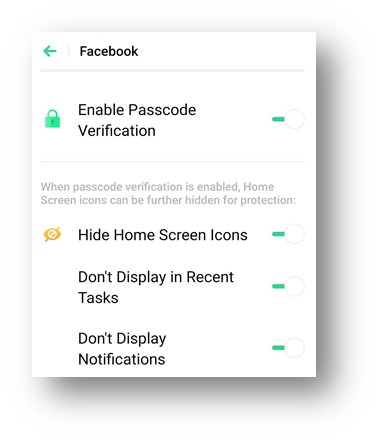
- Ekranda bir erişim numarası belirlemenizi isteyen bir açılır mesaj görüntülenecektir. Telefon uygulamasına numarayı girerek gizli uygulamaları açabilirsiniz. Bu mesaj yalnızca gizli özelliği ilk kez kullandığınızda açılır. Erişim Numarasını Ayarla’ya dokunun.
- “#” ile başlayan ve biten ve birden on altıya kadar karakter içeren bir sayı belirleyin (örn. #123456#), ardından Bitti’ye dokunun.
Not: Ayrıca, gizli uygulamayı Son Görevler’de görüntülenmeyecek şekilde ayarlayabilir veya bildirimlerini devre dışı bırakabilirsiniz.
OPPO ColorOS 5.1 – 5.2 içinde Uygulamaları Gizleme:
- [Ayarlar] > [Güvenlik] > [Uygulama Şifrelemesi] öğesine gidin, ardından Uygulama Kilidi ekranına girmek için doğrulama parolasını girin.
- Bir uygulamaya dokunun, [Parola Doğrulamayı Etkinleştir]’i açın, ardından [Ana Ekran Simgesini Gizle]’yi açın.
- Ekranda bir erişim numarası belirlemenizi isteyen bir açılır mesaj görüntülenecektir. Telefon uygulamasına numarayı girerek gizli uygulamaları açabilirsiniz. Bu mesaj yalnızca gizli özelliği ilk kez kullandığınızda açılır. Erişim Numarasını Ayarla’ya dokunun.
- “#” ile başlayan ve biten ve birden on altıya kadar karakter içeren bir sayı belirleyin (örn. #123456#), ardından Bitti’ye dokunun.
Not: Ayrıca, gizli uygulamayı Son Görevler’de görüntülenmeyecek şekilde ayarlayabilir veya bildirimlerini devre dışı bırakabilirsiniz.
Xiaomi Android Telefonlarda Uygulamaları Gizleme
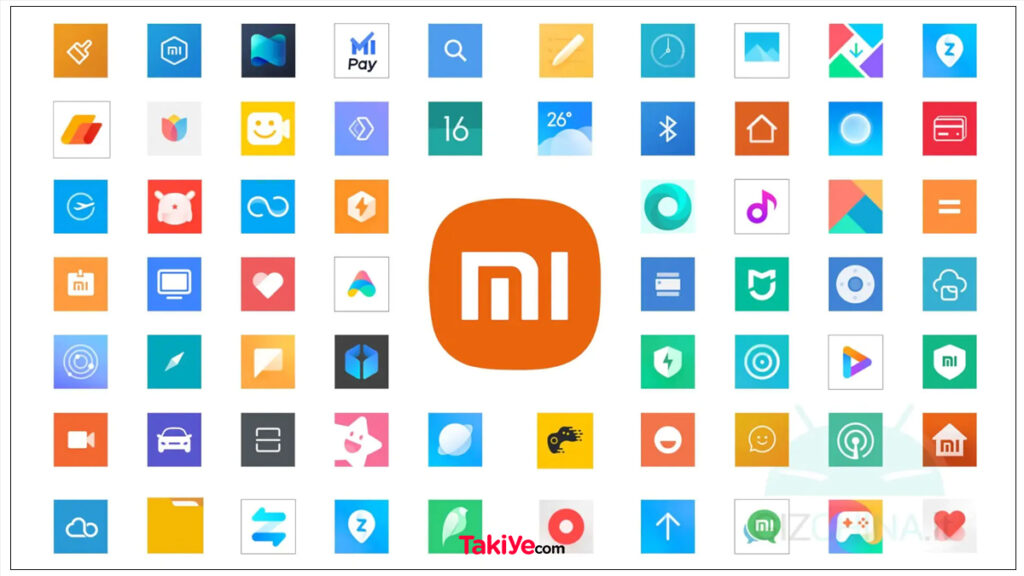
Xiaomi, MIUI işletim sisteminde uygulamaları gizleme seçeneği de sunar. Gizli uygulama özelliği tüm Redmi, Xiaomi ve POCO akıllı telefonlarında mevcuttur. Uygulamaları Xiaomi telefonlarında gizlemek için şu adımları takip edebilirsiniz:
- Ayarlar’a gidin ve Uygulamalar’ı açın.
- Uygulama Ayarlarında Uygulama Kilidi (App Lock) özelliğini bulacaksınız. Üzerine dokunun. Önce hizmeti kurmanızı isteyecek ve bunun için de bir şifre belirlemeniz gerekiyor.
- İşlem tamamlandığında, iki bölümünüz olacak: Uygulama Kilidi ve Gizli Uygulamalar. Gizli Uygulamalara tıkladığınızda Redmi telefonunuzda yüklü uygulamaların bir listesini bulacaksınız.
- Gizlemek istediğiniz uygulamaları arayın ve anahtarı açmanız yeterlidir. Bununla, uygulamanız gizlenecektir.
Sadece hareketleri kullanarak gizli uygulamalara kolayca erişebilirsiniz. Ekranda iki parmağınızı kaydırabilirsiniz ve şifreyi girmek için bir mesaj açılır. Girdikten sonra, size gizli uygulamaların bulunduğu klasörü gösterecektir.
Realme Android Telefonlarda Uygulamaları Gizleme
Realme, Realme UI ile uygulamayı gizlemenize yardımcı olan yeni bir Uygulama Kilidi özelliği tanıttı. Şirket, özelliğin tüm Realme akıllı telefonlarında kullanılabileceğini zaten açıkladı. Uygulama Kilidi özelliği, uygulamalar için yalnızca parola belirlemekle kalmaz, aynı zamanda bunları sizin için gizler. İşte bunu nasıl yapabileceğiniz.
- Ayarlar’ı açın ve Güvenlik bölümüne gidin.
- Uygulama Kilidi’ni arayın. Uygulama Kilidi için bir şifre oluşturmanız istenecektir.
- İşiniz bittiğinde, Güvenlik’e ve ardından Uygulama Şifreleme’ye gidebilirsiniz.
- Şifreyi girin ve gizlemek istediğiniz uygulamayı seçin. Ardından Ana Ekran Simgelerini Gizle’yi Etkinleştir’i açın.
- Ardından, uygulama için ‘#’ ile bitmesi gereken bir Erişim Numarası ayarlamanız gerekir. Tamamlandığında, “Ana Ekran Simgelerini Gizle, Son Görevlerde Görüntüleme ve Bildirimleri Görüntüleme” mesajı olacaktır. Hepsi etkin.
Bununla, uygulama akıllı telefondan gizlenecektir. Ancak yine de tuş takımına gidip erişim numarasını girerek ona erişebilirsiniz. Bu özelliği devre dışı bırakmak için “Ayarlar> Güvenlik> Uygulama şifreleme> Gizlilik Şifresini Girin> gizlediğiniz uygulamayı seçin> Ana Ekran Simgelerini Gizle’yi devre dışı bırakın.
Vivo Android Telefonlarda Uygulamaları Gizleme
Vivo FunTouch OS ayrıca uygulamaları kolayca gizleyebileceğiniz yerleşik bir özellikle birlikte gelir. Ancak bu yazıda bahsedeceğimiz özellik sadece FunTouch OS 9.0 ve üzeri sürümleri çalıştıran Vivo cep telefonları için geçerlidir. İşte Vivo akıllı telefonlarda uygulamaları nasıl gizleyebilirsiniz:
- Vivo akıllı telefonunuzdaki Ayarlar Menüsünü açın ve Yüz ve Şifre bölümüne gidin.
- Gizlilik ve uygulama şifreleme ayarlarına tıklayın.
- Gizle Uygulamasını bulacaksınız. Açmak için üzerine dokunun.
- Şimdi, akıllı telefonunuzdan gizlemek istediğiniz uygulamayı seçin.
- Tamamlandığında, Uygula’ya tıklayın ve uygulamanız gizlenecektir.
İlginç bir şekilde, uygulama bir kez gizlendiğinde tamamen kapanacaktır. Bu, Ana ekranda, Son Uygulamalar arayüzünde veya uygulama listesinde gösterilmeyeceği anlamına gelir. Ayrıca yeni mesajlar da almayacaksınız. Yukarıda belirtilen adımları takip edebilir ve uygulamayı listeden kaldırmanız yeterlidir; uygulama bir kez daha kullanılabilir olacaktır.
OnePlus Android Telefonlarda Uygulamaları Gizleme
Bir OnePlus akıllı telefon kullanıyorsanız, uygulamaları gizlemek çok kolay. Tek yapmanız gereken şu adımları takip etmek:
- Ana Ekrandan, Uygulama çekmecesini açmak için yukarı kaydırın.
- Şimdi Gizli Alan uygulama çekmecesini açmak için parmağınızı soldan sağa hareket ettirin.
- Sağ üst köşede bir ‘+’ işareti göreceksiniz. İşarete tıklayın ve telefonunuzda yüklü olan uygulamaların bir listesini göreceksiniz.
- Uygulama çekmecesinden gizlemek istediğiniz uygulamaları seçin. İşiniz bittiğinde, geri tuşuna basmanız yeterlidir; uygulamanız telefondan gizlenecektir.
Uygulamayı göstermek için yukarıda belirtilen adımları takip edin ve Gizli Alanda uygulamaya uzun basın ve ardından listeden ‘Göster’ seçeneğini seçin.
Takiye.com’u twitter ve google haberler üzerinden abone olarak takip edebilirsiniz.
Android kategorimizdeki diğer yazılarımız için buraya bakabilirsiniz.